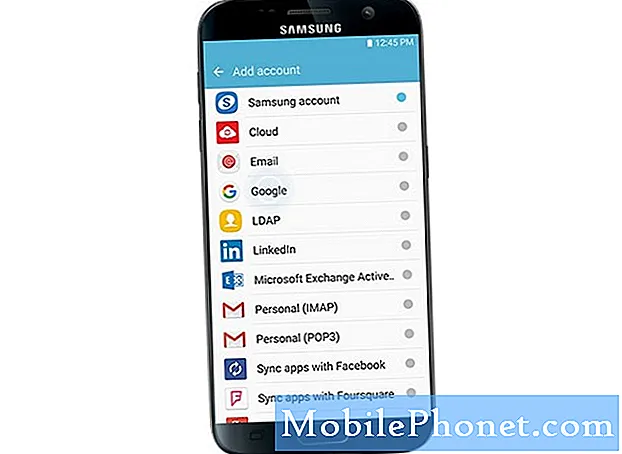NộI Dung
- Không thể tải trang web trong Internet Explorer
- Không thể tải bất cứ thứ gì mặc dù đã được kết nối
- Không bật Wi-Fi
Bạn sẽ gặp vấn đề với việc kết nối với mạng Wi-Fi với Windows 8.1.
Nhận xét đó không phải là một phản ánh về chất lượng của Windows 8. Nó không liên quan đến phần cứng cụ thể mà Windows 8 chạy. Thực sự, nó rất đơn giản: đến một lúc nào đó, mọi thiết bị đều có thể kết nối với mạng không dây hoặc mất kết nối ngẫu nhiên với bộ định tuyến không dây mà nó từng có. Điều này xảy ra trên tất cả các loại thiết bị không dây, bất kể họ chạy hệ điều hành nào, ai đã tạo ra chúng hoặc những gì họ thiết kế để làm.
May mắn thay cho người dùng Windows 8, các sự cố Wi-Fi phổ biến nhất mà người dùng có thể dễ dàng khắc phục và điều đó đúng cho dù bạn là người dùng trên máy tính để bàn, máy tính xách tay, máy tính bảng hoặc 2 trong 1 chạy hệ điều hành.
Không thể tải trang web trong Internet Explorer

Vấn đề phổ biến nhất mà chúng tôi đã tìm thấy với Windows 8 là đôi khi Internet Explorer sẽ ngừng cho phép người dùng duyệt các trang web mới, đó là mặc dù họ có kết nối internet tốt với họ và được kết nối với mạng không dây của họ. Trớ trêu thay, đây thực sự là một vấn đề với Wi-Fi trên các thiết bị của người dùng. Thay vào đó, nó thường được tạo ra bởi một ứng dụng đơn lẻ chạy trong nền mà Tải xuống nhiều hơn so với chia sẻ dữ liệu hợp lý của nó.
Thực sự có một bản sửa lỗi đơn giản cho vấn đề này. Thay vào đó, khi điều này xảy ra, người dùng nên kiểm tra các ứng dụng khác đang mở để xem họ có đang tải xuống bất kỳ tệp khổng lồ nào từ internet không. Windows Update, hệ thống bổ sung các bản sửa lỗi và bản vá mới cho các thiết bị Windows, thường được coi là thủ phạm trong những tình huống này.
Đôi khi, các ứng dụng torrent cũng sẽ gây ra vấn đề này. Nếu đó là Windows Update, thì lời khuyên tốt nhất là hãy để bản cập nhật chạy khóa học của nó. Nếu nó không phải là thời gian thuận tiện để tải xuống các bản cập nhật, hãy hủy bản cập nhật bằng cách truy cập Bảng điều khiển hoặc Ứng dụng cài đặt PC và yêu cầu họ dừng quá trình cập nhật. Đóng ứng dụng mà bạn nghi ngờ đang gây hại cho kết nối dữ liệu của bạn sẽ luôn là cách dễ dàng và đơn giản nhất để xử lý vấn đề này.
Không thể tải bất cứ thứ gì mặc dù đã được kết nối
Đây là âm thanh cơ bản. Một trong những vấn đề phổ biến nhất khi kết nối với mạng Wi-Fi là người dùng quên tắt khóa mũ. Nó không quan trọng nếu bạn có nhập đúng mật khẩu hay không, nhưng nếu nó không phù hợp với thông số kỹ thuật chính xác của bộ định tuyến Wi-Fi thì bạn có thể gặp sự cố khi kết nối mặc dù có vẻ như bạn đã hoàn thành đúng quy trình. Trước khi bắt đầu quá trình này, hãy chắc chắn rằng bạn có tên và mật khẩu của bộ định tuyến không dây của bạn, nếu không bạn đã có thể quay lại.
Nếu bạn gặp sự cố, hãy mở Thanh Bùa bằng cách đặt con trỏ chuột vào trên cùng bên phải góc màn hình của bạn. Người dùng cảm ứng nên đặt ngón tay lên đúng cạnh màn hình của họ và kéo nó qua một chút về bên trái. Bây giờ chạm hoặc bấm vào Cài đặt.

Bây giờ chạm hoặc bấm vào tên của kết nối internet không dây của bạn ở phía dưới bên trái.

Người dùng cảm ứng nên chạm và giữ trên mạng của họ để hiển thị menu bật lên với nhiều tùy chọn hơn. Menu đó cũng có sẵn cho người dùng nhấp chuột phải vào mạng của họ. Nhấn hoặc nhấp vào Loại bỏ mạng.

Bây giờ chỉ cần kết nối lại với mạng bằng tên người dùng và mật khẩu chính xác như nó được cung cấp cho bạn bởi nhà cung cấp internet của bạn, như Comcast hoặc người thiết lập bộ định tuyến gia đình của bạn.
Không bật Wi-Fi
Cuối cùng, nguyên nhân lớn nhất gây ra sự cố Wi-Fi với các thiết bị chạy Windows 8.1 là do người dùng chỉ cần tắt Wi-Fi mà không nhận thấy. Một lần nữa, nghe có vẻ cơ bản, nhưng hầu hết người dùng đều không biết rằng chức năng Wi-Fi có thể bị tắt. Cụ thể hơn, họ không nhận ra rằng có các lệnh bàn phím và công tắc vật lý trên một số thiết bị tắt kết nối không dây của họ.
Bước đầu tiên trong việc khắc phục các sự cố này là để xem liệu bạn có vô tình tắt Wi-Fi trên thiết bị của mình hay không. Người dùng cảm ứng nên đặt ngón tay lên đúng cạnh thiết bị của họ và từ từ trượt ngón tay sang trái để lộ Thanh Bùa chú. Người dùng chuột và bàn phím nên đặt con trỏ của họ vào trên cùng bên phải góc trưng bày của họ. Bây giờ chạm hoặc bấm vào Cài đặt.

Nếu kết nối Wi-Fi trên thiết bị Windows 8 của bạn đã bị tắt, bạn sẽ nhận thấy một đồng hồ nhỏ có chữ X màu đỏ sáng chạy qua nó trong phần cài đặt bay ra. Biểu tượng sẽ nằm ngay phía trên văn bản có thể đọc không có sẵn. Hãy nhấn hoặc nhấp vào biểu tượng đó để mở menu Wi-Fi.

Bây giờ chạm hoặc bấm vào Tắt chuyển đổi trong khu vực cài đặt Wi-Fi. Nó sẽ mất một chút thời gian, tuy nhiên thiết bị của bạn sẽ kết nối với mạng Wi-Fi của bạn trong vòng vài giây.

Tất nhiên, đây chỉ là những sửa lỗi cơ bản cho những vấn đề phổ biến nhất mà người dùng gặp phải. Những thứ khác cũng có thể được chơi. Các nhà cung cấp dịch vụ Internet đã trở nên khét tiếng vì cho phép hệ thống dây điện xấu và bảo trì cáp xấu ảnh hưởng đến mạng của họ. Nếu không có thiết bị nào trong nhà bạn có thể kết nối với internet thì đó là thời gian để tập trung vào bộ định tuyến Wi-Fi và modem không dây. Nếu bạn không biết những thứ đó là gì, thì tốt nhất bạn nên liên hệ với Comcast, Time Warner hoặc bất kỳ công ty nào cung cấp dịch vụ internet đến nhà bạn. Xin lưu ý rằng một số công ty, bao gồm Comcast, sẽ tính phí dịch vụ nếu họ phải đến nhà bạn.